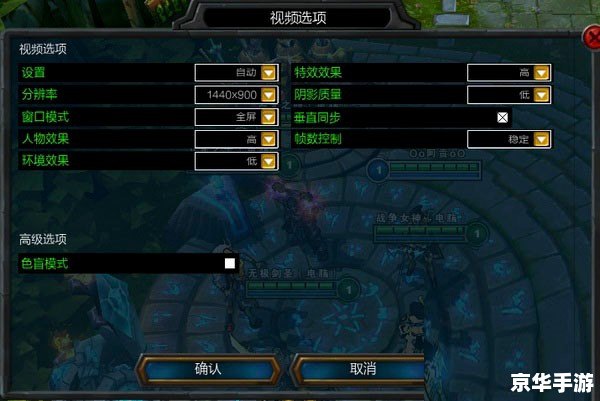电脑内存清理方法大全
简介:电脑内存清理是保持电脑运行流畅的重要步骤。本文将介绍多种电脑内存清理方法,帮助读者提高电脑性能,生成一个更加流畅的工作环境。

操作系统版本:Windows 10
品牌型号:HP Pavilion 15
软件版本:CCleaner 5.8
一、清理临时文件
1、打开“文件资源管理器”,点击“本地磁盘(C:)”,找到“Windows”文件夹。
2、在“Windows”文件夹中,找到并打开“Temp”文件夹。
3、按住“Ctrl”键,依次点击所有文件,然后按下“Shift”键和“Delete”键,**删除这些临时文件。
二、优化启动项
1、打开“任务管理器”,点击“启动”选项卡。
2、禁用不必要的启动项,右键点击要禁用的启动项,选择“禁用”。
3、重启电脑,检查启动速度是否有所改善。
三、清理注册表
1、下载并安装CCleaner软件。
2、打开CCleaner,点击“注册表”选项卡。
3、点击“扫描问题”按钮,等待扫描完成。
4、点击“修复选择的问题”按钮,清理注册表中的无效项。
四、释放磁盘空间
1、打开“文件资源管理器”,点击“本地磁盘(C:)”,选择“属性”。
2、点击“磁盘清理”按钮,勾选要清理的文件类型,如“临时文件”、“回收站”等。
3、点击“确定”按钮,等待清理完成。
五、升级硬件
1、根据电脑型号和需求,选择适合的内存条。
2、关闭电脑,拆开机箱,找到内存插槽。
3、将新的内存条插入插槽中,确保插入牢固。
4、重新启动电脑,检查内存是否成功升级。
结论:通过清理临时文件、优化启动项、清理注册表、释放磁盘空间和升级硬件等方法,可以有效清理电脑内存,提高电脑性能。建议定期进行内存清理,以保持电脑的良好运行状态。
以上就是电脑内存清理方法大全的内容了,文章的版权归原作者所有,如有侵犯您的权利,请及时联系本站删除,更多相关怎么清理电脑内存的资讯,请关注收藏本站。
本文地址:https://www.ruanwenyun.com/gljc/161595.html
文章标题:电脑内存清理方法大全
版权声明:本文内容由互联网用户自发贡献,该文观点仅代表作者本人。本站仅提供信息存储空间服务,不拥有所有权,不承担相关法律责任。